YouTube 已經成為許多人日常生活中不可或缺的一部分,無論是尋找娛樂、學習知識,或是追蹤喜愛的人物。這個平台不僅為觀眾提供了豐富多彩的內容,也為內容創作者提供了展示才華和與觀眾互動的舞台。
然而,要成為 YouTube 上成功的創作者,不僅僅是每週發布一部影片那麼簡單。你還需要確保影片的影格速率(帧率、FPS)選擇得當。正確的影格速率能夠影響觀眾對影片的感知和體驗,進而影響你的頻道訂閱數。
接下來,讓我們深入探討一下 YouTube 影片中最佳的 FPS 設定。

目錄
第一部分:影格速率如何影響 YouTube 影片觀賞體驗
在探討 YouTube 影片觀看體驗中的影格速率究竟如何影響我們之前,讓我們先來理解一下影格速率是什麼意思。影格速率(FPS)是每秒影格數的縮寫,表示在一秒內顯示的靜態影像數量。FPS 數值越高,影片就越清晰流暢;反之則越顯得卡頓不自然。
為了更生動地解釋,我們可以拿動畫動畫書來打比方。想像一位動畫師在每頁都畫上一幅圖像,當你迅速翻動這些頁面時,圖像就仿佛在動起來。

如果動畫師使用的頁面較少,每頁的圖像變化不夠頻繁,最終呈現出來的動畫會顯得不夠流暢,像是卡住了一樣。
科學告訴我們,人類大腦能夠在一秒內輕鬆識別出12張不同的影像。但當影像超過18張並且快速變化時,大腦就會被欺騙,認為它們在真正移動。這也是為什麼低於 24 FPS 的影片會給人一種不穩定、不自然的感覺。
就YouTube影片而言,理想的影格速率通常是 24 FPS。這樣的影片能夠生動地呈現日常生活中的各種場景和動作。但如果你的影片需要更多細節和更流暢的動作,那麼 30 FPS 可能是更好的選擇。
當然,如果你創作的內容涉及到遊戲或其他快節奏的真人影片,選擇 60 FPS 可能是最佳的。這樣可以讓高速動態場景看起來更加流暢,同時能夠捕捉到更多的細節和動作。
第二部分:YouTube 影片建議與最高影格速率是多少
在討論 YouTube 影片的最佳影片影格率時,這個問題似乎沒有一個明確的答案,各方意見不一。
曾有人引述湯瑪斯·愛迪生 (Thomas Edison)的看法,認為低於 46 FPS 的影片可能會使觀眾感到眼睛疲勞,觀影體驗也不盡如人意。在早期電影製作中,製片人和攝影師通常選擇將影格率控制在 22 到 26FPS 之間,這樣做主要是為了確保音訊與影像的協調配合。
不同的顯示器和媒體會使用不同的影格率。例如,在默片時代和定格動畫中,通常使用的是1到16FPS。然而,在現代世界中,這樣的低的影格速率已經不再廣泛使用,也不被普遍接受。

24 FPS 被廣泛認可為影片創作的黃金標準,它能捕捉出色的細節與動作流暢度,是許多經典作品的首選。然而,要考慮到影像與色彩的精確表現,NTSC 標準將實際速率定格在每秒 23.97 影格。
對於需要捕捉快節奏動作的場景,30 FPS 提供了更高的影格數,常見於體育賽事與動作影片中,使每個瞬間都清晰可見。而更高的 60fps 則進一步提升流暢度,避免了模糊效果,尤其適合追求細節和流暢動作展示的內容。
當然,對於慢動作鏡頭的需求,120 FPS 或甚至更高的速率才能捕捉到每一絲細微的動作變化,使觀眾能夠深入體驗每個場景的神奇之處。
無論您是創作遊戲影片還是日常生活中的創意作品,選擇適合的影格速率都是關鍵所在。在 YouTube 的建議下,24 FPS 可能是最理想的選擇,但對於不同的內容,調整影格速率以提升觀影體驗則是創作者不可或缺的技能。
第三部分:不同 YouTube 影片最適合的影格速率
您計劃在 YouTube 上開設頻道並發布影片嗎?或許您正在尋找最佳的影片影格速率。一般建議將影格速率設定在 24 到 60 FPS 之間,這樣可以平衡影像流暢度和檔案大小。近期,YouTube 新增了對 8K 影片的支援,這使得許多內容創作者能夠展示更高質量的影像內容。以下是 YouTube 上一些熱門影片類型使用的典型影格速率清單:

- 播客和單口喜劇 - 30 FPS
- 遊戲影片 - 60 FPS
- 化妝教學 - 60 FPS
- 教育影片 - 24- 30 FPS
- 健康與健身 - 24-30 FPS
- 運動 - 40-60 FPS
請注意,上述清單並不是全面的,也未包含平台上所有類型的內容。因此,無法保證您的 YouTube 影片擁有最佳的影格速率。您可參考我們的建議和實踐,以確保選擇最適合的 YouTube 影片影格速率。
此外,關於影格速率的選擇,重要的是要考慮到您的內容上載和解碼的要求。特別是對於隔行掃描內容,這可能會在 YouTube 平台上引發效能問題。去隔行掃描可能是解決這類問題的有效方法之一。
第四部分:怎麼在 YouTube 上確認影片的影格速率
想知道如何檢視 YouTube 影片的幀率嗎?檢視以下指南:
步驟一: 打開任何一個 YouTube 影片,然後在影片畫面按右鍵,在選單中點選「統計資料」。

步驟二: 在彈出的視窗中,找到「Current/Optimal Res」。斜杠前的第一組數值是當前的解析度,第二組數值則為顯示影片的幀率。例如,如果你看到數值為:1280x720@30,這意味著影片正在以每秒30影格的速度播放。

第五部分:剪輯時如何調整 YouTube 影片影格速率
在 YouTube 上呈現高品質影片,影格速率的調整是關鍵步驟之一。市面上編輯軟體琳瑯滿目,選擇合適的工具往往令人困惑。Wondershare Filmora 是一款備受推崇的高效影片編輯工具,不僅能輕鬆調整影片影格速率,還能提升影片流暢度與觀賞體驗,讓觀眾感受更自然的畫面動態。
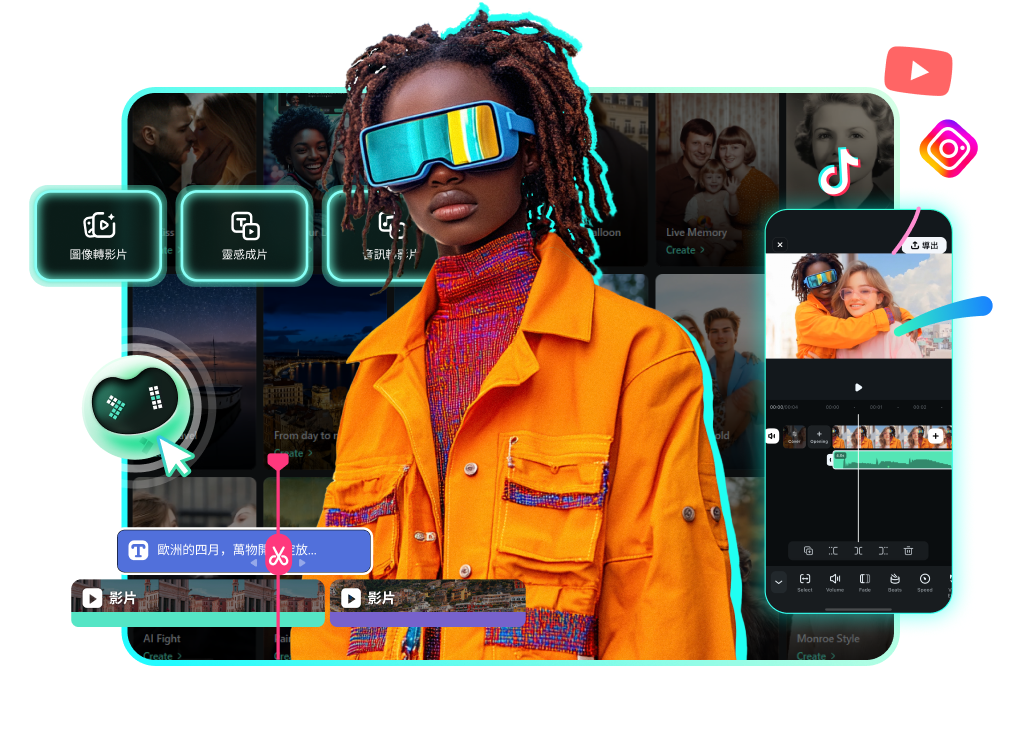
Filmora 功能完整,適合各類影片創作者。無論是新手還是專業剪輯師,都能快速上手。其直覺式介面設計簡潔明瞭,不會讓使用者感到困惑。即便沒有任何剪輯基礎,也能迅速掌握操作技巧。若在使用過程中遇到問題,Filmora 提供完善的客服支援,確保編輯流程順暢無阻。全新 Filmora 集結完整編輯工具,幫助您創作出吸引觀眾目光的影片內容。
以下指南示範如何使用 Wondershare Filmora 調整 YouTube 影片影格速率:
步驟一: 在 PC 或筆電上啟動 Wondershare Filmora,點選頂部「檔案」選單,接著選擇「專案參數設定」。在專案設定視窗中,點選「幀速率」,選擇最適合您影片內容的影格速率。
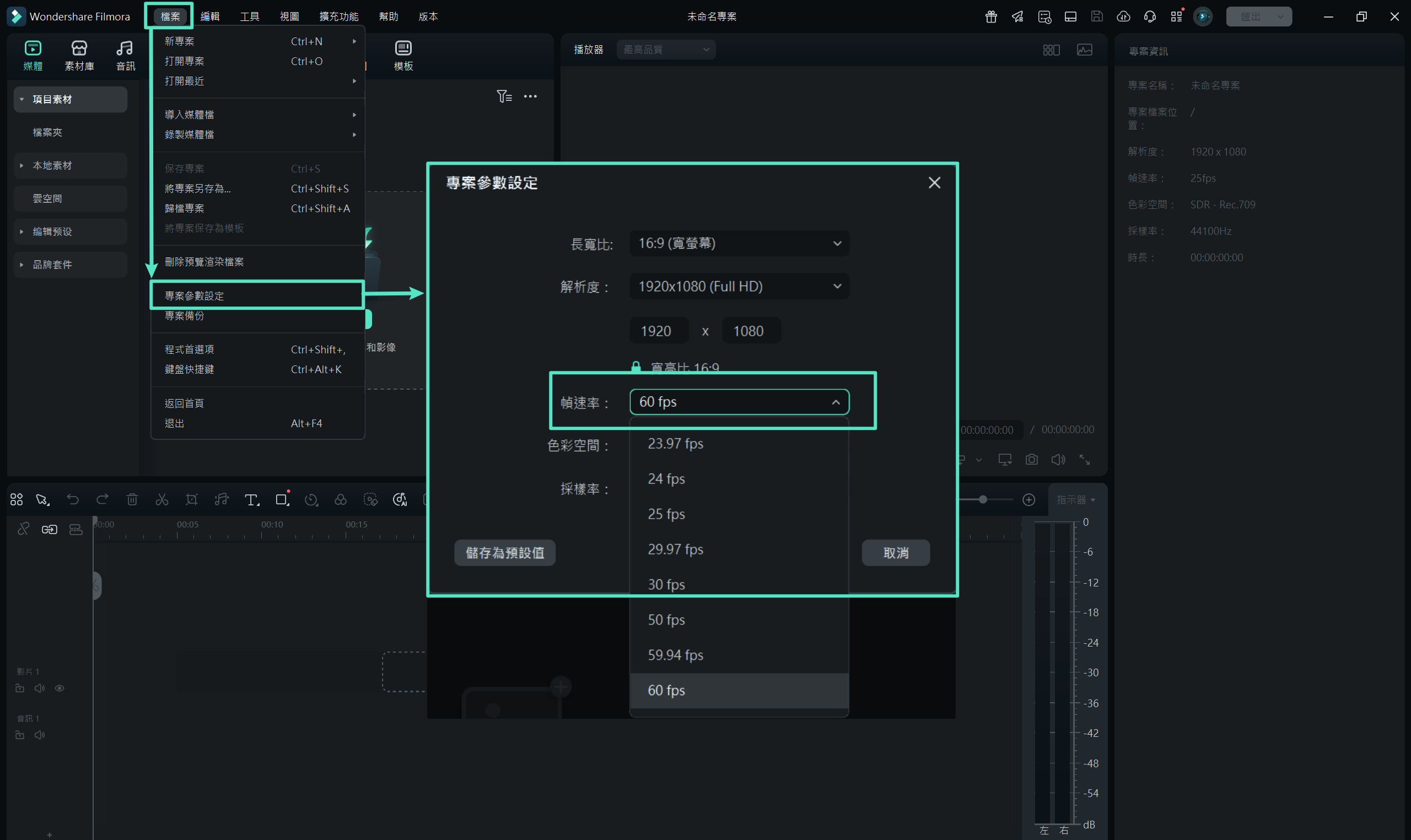
步驟三: 使用 Filmora 的其他編輯工具自訂影片,包括音訊調整、影像剪輯與色彩校正。編輯完成後,點選「匯出」。
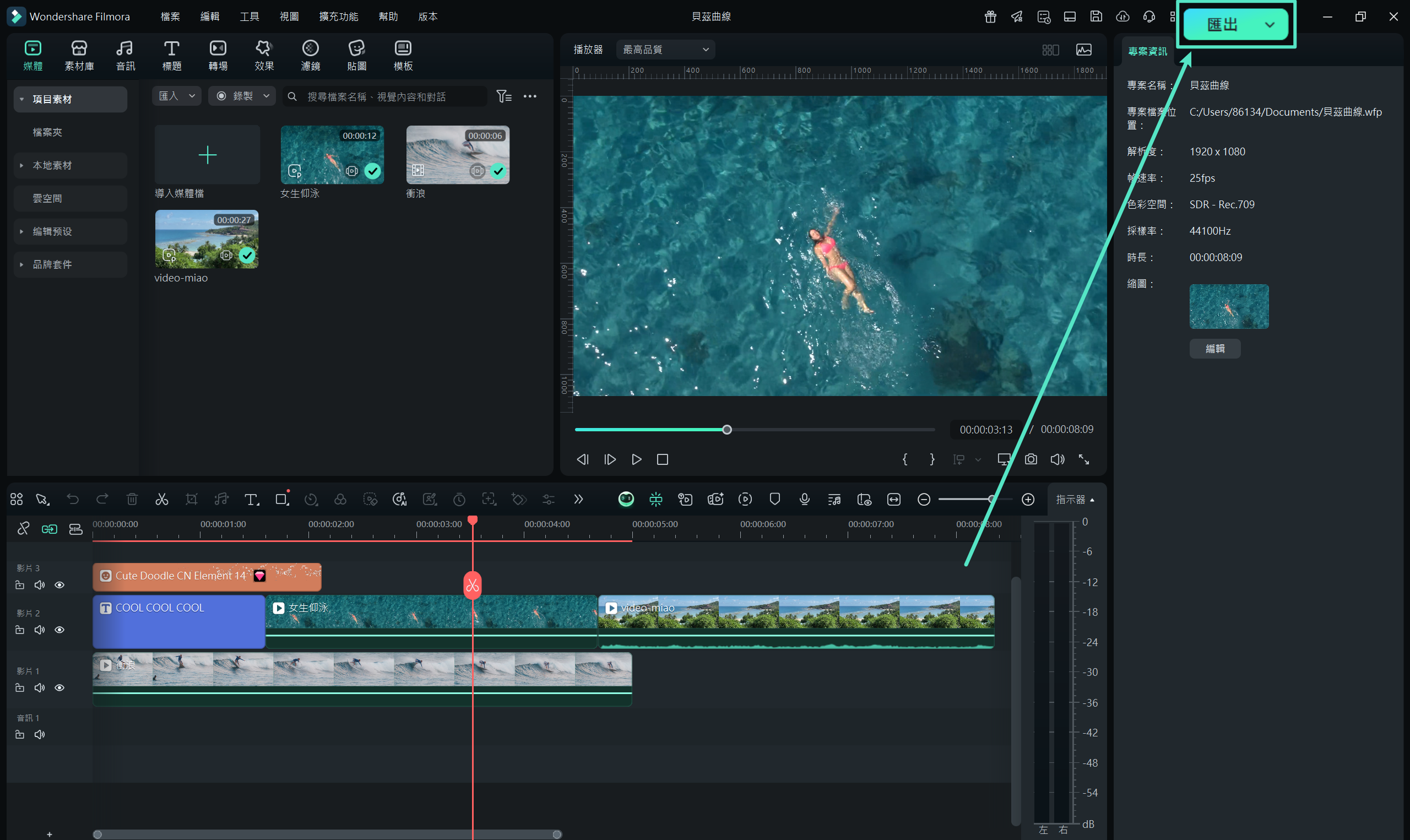
步驟四: 在匯出設定視窗,可自訂影片格式、位元率,也能透過進階壓縮選項,取得最適合 YouTube 上傳的影片品質。
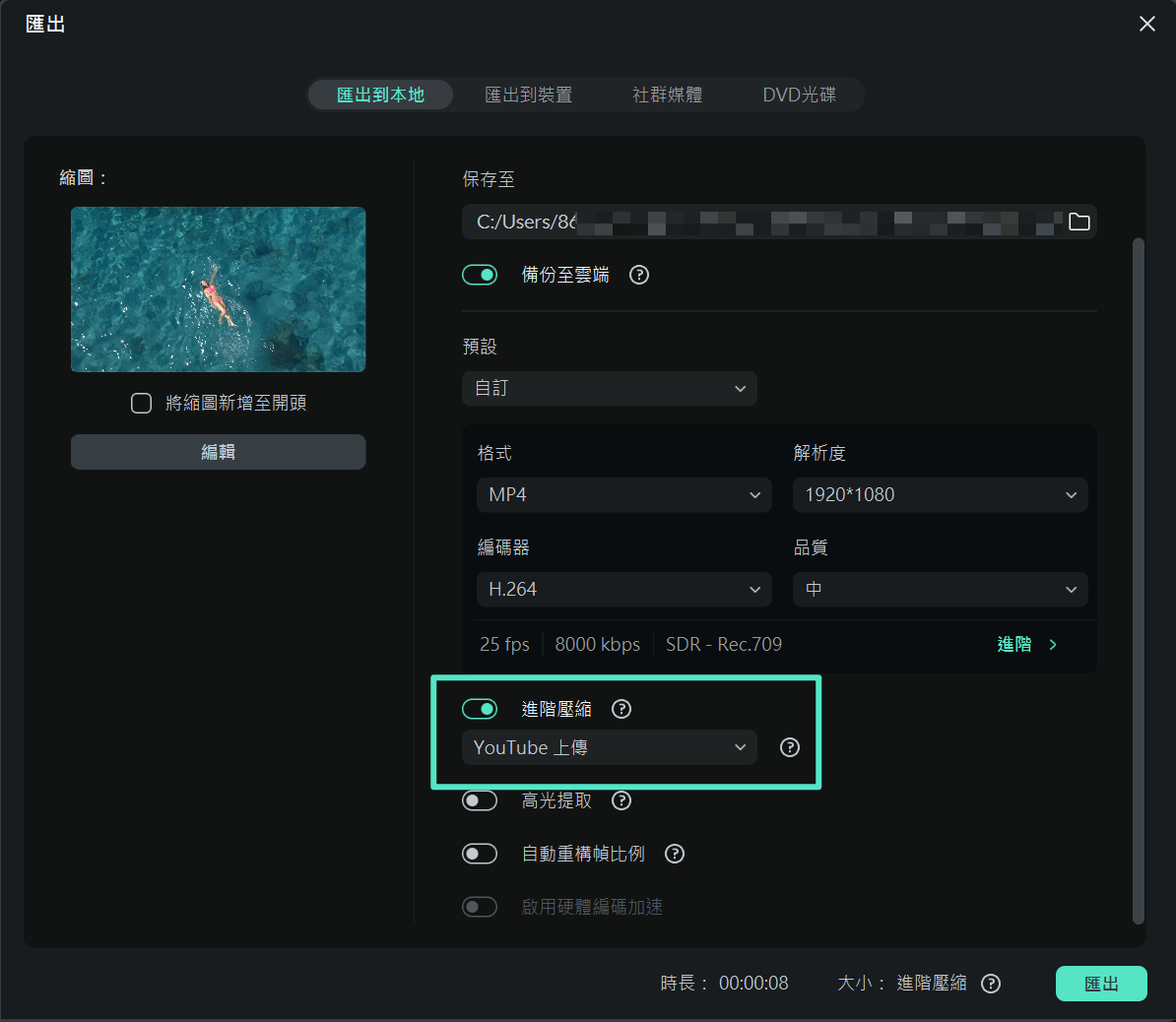
您也可以切換至「社群媒體」選項,直接將影片匯出至 YouTube。
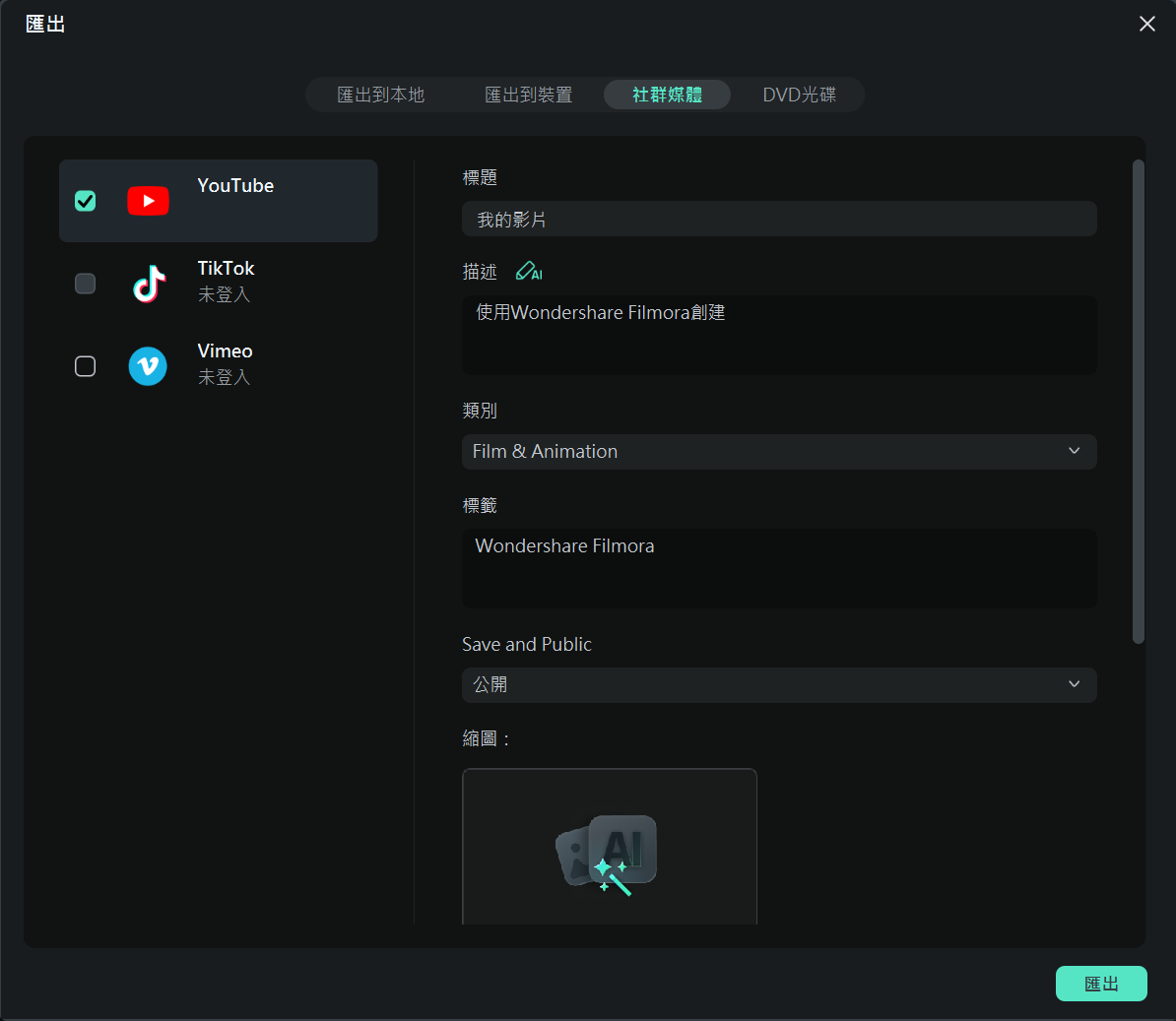
結語
製作清晰、吸引人的 YouTube 影片,需要投入一定時間與心力。但一旦掌握核心技巧,便能有效提升影片品質與觀眾體驗。現在所需的知識已觸手可及,您可以無障礙累積經驗,打造更優質的影片內容。
市面上有多款影片編輯工具能協助提升影片解析度,使您的內容在平台上更具競爭力。即使對某些軟體不熟悉,也可以透過教學課程快速上手,立即開始實踐您的影片創作吧!







